windows超级用户名 Win10怎样编辑超级管理员Administrator用户名
更新时间:2025-03-19 10:13:51作者:jiang
Windows操作系统是广泛使用的操作系统之一,而在Win10中,超级管理员Administrator用户名的编辑是一个重要且常见的操作,通过编辑超级管理员用户名,用户可以更改权限和访问级别,以确保系统安全性和稳定性。在进行这一操作时,用户需要谨慎操作,避免造成系统故障或数据丢失。了解如何正确地编辑超级管理员用户名是非常必要的。
具体方法:
1.首先在Windows10系统桌面,右键点击左下角的“开始”按钮。在弹出菜单中选择“运行”菜单项。
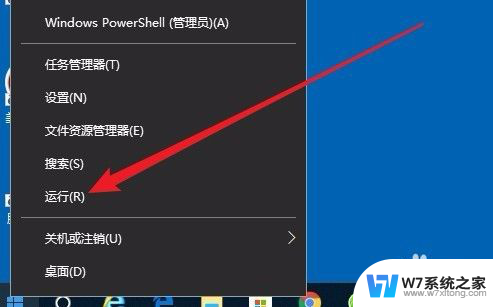
2.这时就会打开Windows10的运行窗口,在窗口中输入命令gpedit.msc,然后点击确定按钮。
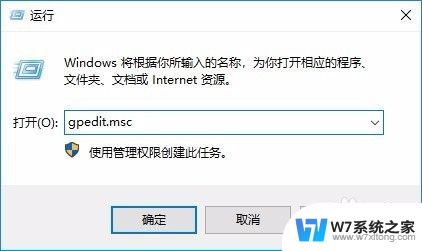
3.接下来在打开的本地组策略编辑器窗口中,依次点击“计算机配置/Windows设置/安全设置/本地策略/安全选项”菜单项。
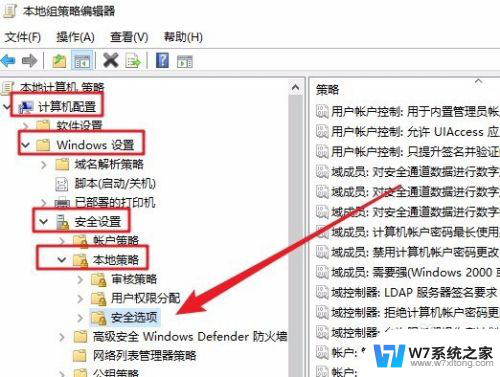
4.然后在右侧打开的设置窗口中,找到“帐户:重命名系统管理员帐户”的设置项。
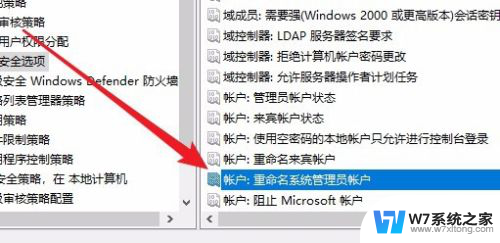
5.右键点击该设置项,在弹出菜单中选择“属性”菜单项。
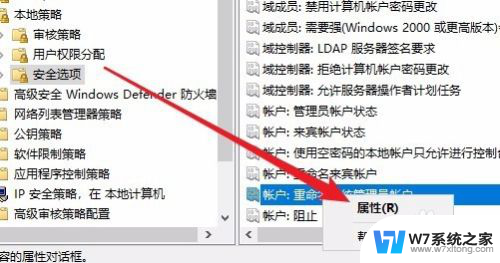
6.在打开的该设置项的属性窗口中,我们可以对当前的超级管理员用户名进行修改了。
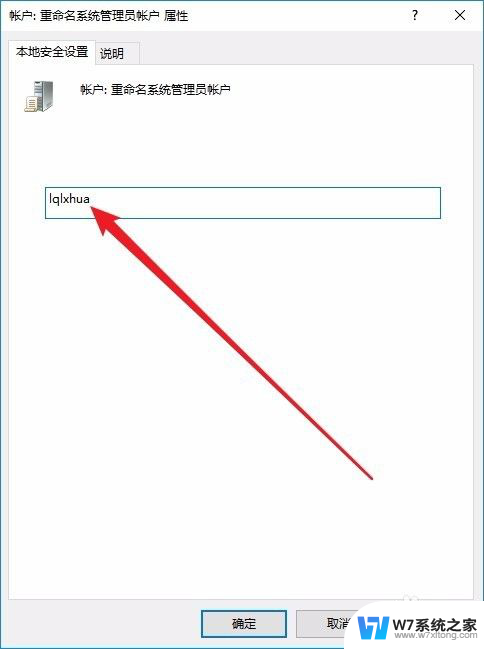
以上就是windows超级用户名的全部内容,碰到同样情况的朋友们赶紧参照小编的方法来处理吧,希望能够对大家有所帮助。
windows超级用户名 Win10怎样编辑超级管理员Administrator用户名相关教程
-
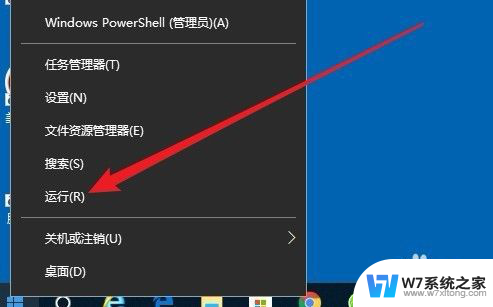 组策略更改管理员账户 Win10系统组策略修改超级管理员用户名步骤
组策略更改管理员账户 Win10系统组策略修改超级管理员用户名步骤2024-08-16
-
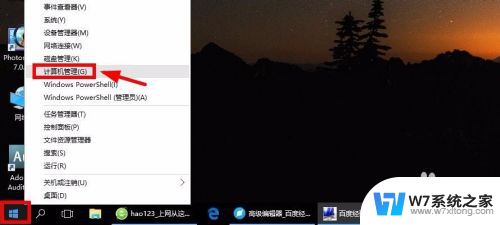 win10系统超级管理员 Win10管理员账户怎么开启
win10系统超级管理员 Win10管理员账户怎么开启2024-08-15
-
 电脑用户名修改win10 win10管理员账户怎么修改名称
电脑用户名修改win10 win10管理员账户怎么修改名称2024-09-22
-
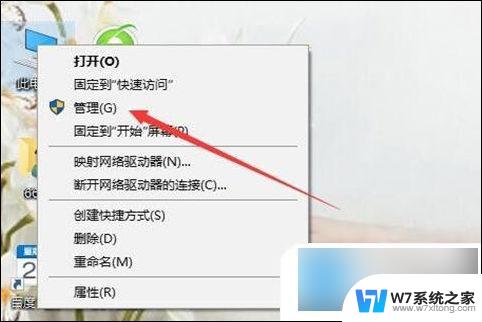 win10电脑账号管理员名字怎么改不了 win10更改管理员用户名的步骤
win10电脑账号管理员名字怎么改不了 win10更改管理员用户名的步骤2024-07-24
- win10标准用户改不了管理员 Windows10如何将标准用户改为管理员
- 管理员账户可以更改自己的名称吗 如何在win10中更改管理员账户名字
- w10怎么改用户名 如何在Win10系统中更改用户名
- 电脑怎么改用户名win10 Win10如何修改电脑用户名
- 怎样修改win10登录用户名 Win10如何更改账户名称
- win10c盘用户中文名怎么换成英文名 Win10怎样将中文用户文件夹名改为英文
- 新买电脑的激活win10密钥 如何找到本机Win10系统的激活码
- 电脑不识别sd卡怎么办 win10更新后sd卡无法识别怎么处理
- windows10自动锁屏 win10怎么设置自动锁屏时间
- win10蓝屏打不开 win10开机蓝屏无法进入系统怎么办
- win10专业版怎么新建账户 Win10怎么新建用户账户
- win10电脑设置密码怎么设置 win10如何设置开机密码
热门推荐
win10系统教程推荐
- 1 新买电脑的激活win10密钥 如何找到本机Win10系统的激活码
- 2 win10蓝屏打不开 win10开机蓝屏无法进入系统怎么办
- 3 windows10怎么添加英文键盘 win10如何在任务栏添加英文键盘
- 4 win10修改msconfig无法开机 Win10修改msconfig后无法启动怎么办
- 5 程序字体大小怎么设置 Windows10如何调整桌面图标大小
- 6 电脑状态栏透明度怎么设置 win10系统任务栏透明度调整步骤
- 7 win10怎么进行系统还原 Win10系统怎么进行备份和还原
- 8 win10怎么查看密钥期限 Win10激活到期时间怎么查看
- 9 关机后停止usb供电 win10关机时USB供电设置方法
- 10 windows超级用户名 Win10怎样编辑超级管理员Administrator用户名